マイノート -簡単メモ帳アプリ- |
| この情報はストアのものより古い可能性がございます。 | ||||
| 価格 | 無料 | ダウンロード |
||
|---|---|---|---|---|
| ジャンル | 仕事効率化 | |||
サイズ | 5.4MB | |||
| 開発者 | fumio ueda | |||
| 順位 |
| |||
| リリース日 | 2017-06-10 10:08:19 | 評価 |
|
|
| 互換性 | iOS 13.3以降が必要です。 iPhone、iPad および iPod touch 対応。 | |||
”マイノート – 簡単メモ帳アプリ”は、手帳のように、何かをメモしたり、予定を記載したり、チェックリストを作成したりするのに適した、iOS13.3以降を搭載したiphone/iPad用のアプリです。 特に、(a)画面ピンチするだけで 文字サイズを瞬時に変更できる機能、(b)テキスト欄の高さが テキスト長に応じて、あるいは文字サイズに応じて自動的に拡張される機能、そして(c)目次作成機能など、他に類を見ない便利機能を備えています。
機能・特徴の説明
(1)メモ帳機能
● ページ構成 ;各ページはタイトルと十段の本文欄で構成されています。
● 開始ページ ;前回終了したページから表示開始され、編集可能となります。
● 欄の拡張 ; 各欄の高さは、その欄に記入するテキスト長に応じて自動的に拡張/復元されます。
● スクロール ;各ページは全体を縦スクロールでき、各本文欄も行数が多ければ欄内で縦スクロールできます。
; 画面をタッチすると、画面の下部にキーボードが表示され、そのタッチ位置がそのキーボードのすぐ上になるように列画面がスクロールします。(編集時自動スクロール機能)
● ページめくり; 左右にスワイプするか、左右の枠をタップするとページがめくられます。 めくられるページ数は、タップすると、めくりページ数を 切り替える turning-pages-buttonsで設定された、「1」か「5」です。 頁の終端からは始端へ、あるいは始端からは終端へページ送りされます。
● テキスト編集; 画面をタップすると、そこにカーソルが表示され、同時に画面下部にキーボードが表示されます。キーボードを使ってカーソル位置にテキストを入力できます。カーソルは入力した文字の後ろの位置に自動的に移動します。 編集はキーボードの「完了」ボタンを押すことで確定し、次回表示時のために端末に保存されます。示に備えてあなたのデバイスに記憶されます。
(2)”コピー” 機能
各ページにおいて、”コピー”ボタンをタップすることにより、入力済みのタイトルと本文のそれぞれがデバイスのメモリーへ記憶されます。本文はクリップボードへも複写されます。
(3)”ペースト” 機能
● 各ページにおいて、”ペースト”ボタンをタップすると、メモリーに記憶されているタイトルと本文がそのページのタイトル欄と本文欄へそれぞれ上書きされます。上書きに先立って現れる確認画面の”上書きする”をタップすれば上書きが実行されます。
● 空白ページをコピーし、それを任意ページに貼りつければ全文字一度に消去できます。
(4)目次作成機能
任意のページにおいて、”ペースト”ボタンを長押しすると、目次を作成するか否かを問う案内が現れます。”作成する”を選ぶと、目次が作成されます。
(5)”E-メール” 送信機能
任意ページにおいて、”アクション” ボタンを押すと、メールかプリントかの選択画面が現れます。メールを選んで、あとはメール画面の案内に従います。タイトル、宛先、Cc/Bcc、差出人を設定・確認してから、送信なら ”送信記号” 、中止なら”キャンセル” ボタンを押します。
(6)”印刷”機能
任意ページにおいて、”アクション” ボタンを押すと、メールかプリントかの選択画面が現れます。”プリント”を選んで、あとはプリント画面の案内に従います。プリンタ選択、印刷枚数、印刷ページ範囲を設定・確認してから、印刷実行する”プリント”を押します。中止なら”キャンセル”を押します。
(7)フォントサイズ即変更機能
本文の文字サイズが、画面ピンチ操作するだけで、即時に変更することができます。
本アプリを上手に使うコツ
例えば日記のページがいっぱいになりそうなときは、別のアーカイブページを立ち上げ、アーカイブページのコラムの1つに全ページを書き写す。 そうすれば、元のページは別の用途に使うことができる。つまり、10ページの内容を1つのアーカイブページに収めることができる。
更新履歴
日本語にローカライズされたアプリケーションの概要説明の誤りが修正されました。
機能・特徴の説明
(1)メモ帳機能
● ページ構成 ;各ページはタイトルと十段の本文欄で構成されています。
● 開始ページ ;前回終了したページから表示開始され、編集可能となります。
● 欄の拡張 ; 各欄の高さは、その欄に記入するテキスト長に応じて自動的に拡張/復元されます。
● スクロール ;各ページは全体を縦スクロールでき、各本文欄も行数が多ければ欄内で縦スクロールできます。
; 画面をタッチすると、画面の下部にキーボードが表示され、そのタッチ位置がそのキーボードのすぐ上になるように列画面がスクロールします。(編集時自動スクロール機能)
● ページめくり; 左右にスワイプするか、左右の枠をタップするとページがめくられます。 めくられるページ数は、タップすると、めくりページ数を 切り替える turning-pages-buttonsで設定された、「1」か「5」です。 頁の終端からは始端へ、あるいは始端からは終端へページ送りされます。
● テキスト編集; 画面をタップすると、そこにカーソルが表示され、同時に画面下部にキーボードが表示されます。キーボードを使ってカーソル位置にテキストを入力できます。カーソルは入力した文字の後ろの位置に自動的に移動します。 編集はキーボードの「完了」ボタンを押すことで確定し、次回表示時のために端末に保存されます。示に備えてあなたのデバイスに記憶されます。
(2)”コピー” 機能
各ページにおいて、”コピー”ボタンをタップすることにより、入力済みのタイトルと本文のそれぞれがデバイスのメモリーへ記憶されます。本文はクリップボードへも複写されます。
(3)”ペースト” 機能
● 各ページにおいて、”ペースト”ボタンをタップすると、メモリーに記憶されているタイトルと本文がそのページのタイトル欄と本文欄へそれぞれ上書きされます。上書きに先立って現れる確認画面の”上書きする”をタップすれば上書きが実行されます。
● 空白ページをコピーし、それを任意ページに貼りつければ全文字一度に消去できます。
(4)目次作成機能
任意のページにおいて、”ペースト”ボタンを長押しすると、目次を作成するか否かを問う案内が現れます。”作成する”を選ぶと、目次が作成されます。
(5)”E-メール” 送信機能
任意ページにおいて、”アクション” ボタンを押すと、メールかプリントかの選択画面が現れます。メールを選んで、あとはメール画面の案内に従います。タイトル、宛先、Cc/Bcc、差出人を設定・確認してから、送信なら ”送信記号” 、中止なら”キャンセル” ボタンを押します。
(6)”印刷”機能
任意ページにおいて、”アクション” ボタンを押すと、メールかプリントかの選択画面が現れます。”プリント”を選んで、あとはプリント画面の案内に従います。プリンタ選択、印刷枚数、印刷ページ範囲を設定・確認してから、印刷実行する”プリント”を押します。中止なら”キャンセル”を押します。
(7)フォントサイズ即変更機能
本文の文字サイズが、画面ピンチ操作するだけで、即時に変更することができます。
本アプリを上手に使うコツ
例えば日記のページがいっぱいになりそうなときは、別のアーカイブページを立ち上げ、アーカイブページのコラムの1つに全ページを書き写す。 そうすれば、元のページは別の用途に使うことができる。つまり、10ページの内容を1つのアーカイブページに収めることができる。
更新履歴
日本語にローカライズされたアプリケーションの概要説明の誤りが修正されました。
ブログパーツ第二弾を公開しました!ホームページでアプリの順位・価格・周辺ランキングをご紹介頂けます。
ブログパーツ第2弾!
アプリの周辺ランキングを表示するブログパーツです。価格・順位共に自動で最新情報に更新されるのでアプリの状態チェックにも最適です。
ランキング圏外の場合でも周辺ランキングの代わりに説明文を表示にするので安心です。
サンプルが気に入りましたら、下に表示されたHTMLタグをそのままページに貼り付けることでご利用頂けます。ただし、一般公開されているページでご使用頂かないと表示されませんのでご注意ください。
幅200px版
幅320px版
Now Loading...

「iPhone & iPad アプリランキング」は、最新かつ詳細なアプリ情報をご紹介しているサイトです。
お探しのアプリに出会えるように様々な切り口でページをご用意しております。
「メニュー」よりぜひアプリ探しにお役立て下さい。
Presents by $$308413110 スマホからのアクセスにはQRコードをご活用ください。 →
Now loading...

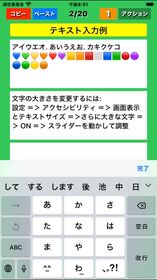

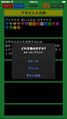
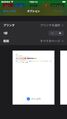

 (14人)
(14人)